DVDを見るのが少し古風で、少し時代遅れだと感じる人もいますか? あなたは小さな画面ではなくホームシアターで映画を楽しみたいと思っている多くの人々のXNUMX人にすぎないので心配しないでください。 特に、MPEGファイルがデジタルストレージに残っている場合は、DVDに保存して、他のファイルに対応するためのスペースを確保することをお勧めします。
それでも、DVDの書き込みに関して直面しなければならない最初の苦労は、プロセス自体ではなく、タスクを正常に実行する適切なツールを見つけることです。
に対する適切な答えに向かいます 無料のMPEGからDVDへの書き込みソフトウェア 今日のトピックに向かっています。

AnyMP4 DVD Creator MacとWindowsの両方のプラットフォームとソフトウェア互換です。 このデスクトッププログラムは、堅牢で包括的な機能を備えているため、ファイルをバックアップする際の最高のソリューションです。 まず、それは技術に精通していない人に最適なユーザーフレンドリーなインターフェースを備えています。
第二に、このプログラムは、日曜大工のDVDメニュー用に大量のテンプレートを提供します。 Netflixやその他のオンラインストリーミングサイトが登場するずっと前から、私たちのテレビでのこの派手なナビゲーションは流行っていました。 AnyMP4 DVCreatortrを使用すると、ファイルのジャンルを一致させたり、バックグラウンドミュージックを追加したりすることができます。 最後に、DVD、Blu-ray、またはISOフォルダーのいずれかにバックアップできる150を超えるビデオ形式をサポートしています。
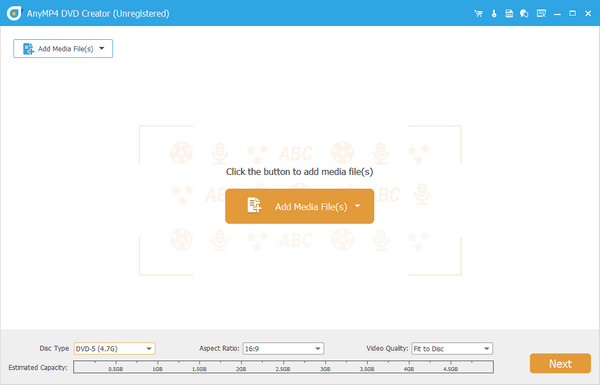
長所:
短所:
あなたがあなたに一銭もかからないプログラムを探しているなら、DVDStylerはここにあります。 このプログラムはクロスプラットフォームであるため、どのデバイスにもインストールできます。 ただし、このツールをダウンロードして、アバスト無料アンチウイルスもインストールする必要があります。
オープンソースツールが最高のDVD書き込みエクスペリエンスを備えていないという意味ではありません。 可能な限り寛大なDVDStylerにより、ユーザーは次のことが可能になります。 DVDメニューをカスタマイズする.
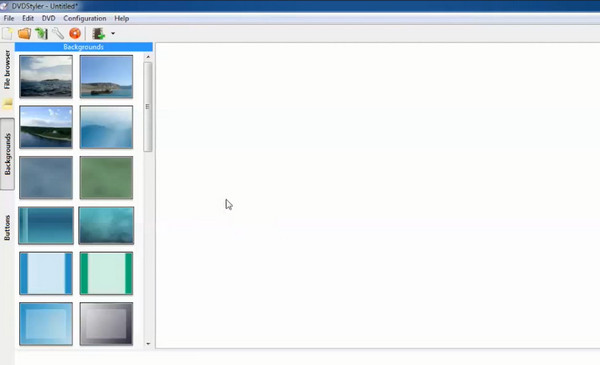
長所:
短所:
デバイスで見逃してはならないもうXNUMXつの無料のMPEGtoDVDバーナーは、AshampooBurningStudioです。 ここでは、MPEGビデオをDVDまたはBlu-rayにバックアップできます。 反対に、次のことができます DVDディスクをリッピングする それらをデジタルストレージに保存します。 リッピングCDに関する詳細情報を追加するために、このプログラムはファイルを抽出し、手動で行わないようにファイル名を自動的に入力します。
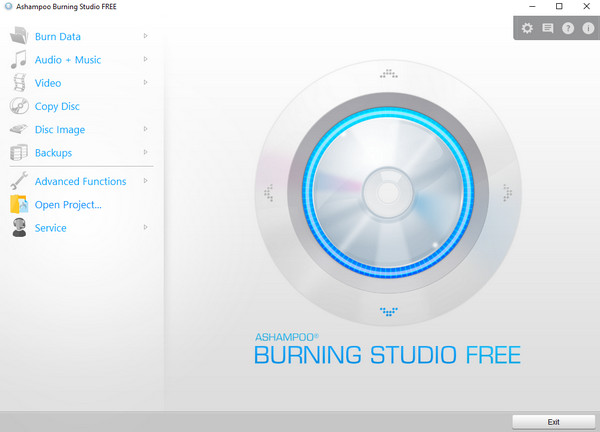
長所:
短所:
カラフルな青と緑のインターフェースを備えたツールであるCDBurnerXPがあなたのサービスを提供します。 このプログラムは多言語インターフェースを備えています。 それだけでなく、誰でも自由にプログラムを翻訳するための支援を提供することができます。 ただし、これはMacおよびLinuxデバイスではサポートされておらず、DVDメニューの作成には使用できません。
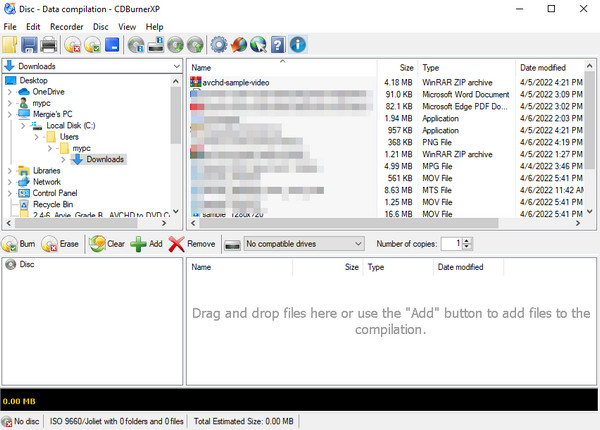
長所:
短所:
使用するDVDバーナーについてまだ疑問がある場合は、以下にそれらの相違点と類似点の簡略化した表を示します。
| AnyMP4 DVD Creator | DVDStyler | AshampooBurningStudio無料 | CDBurnerXPの | |
|---|---|---|---|---|
| 費用 | 無料/有料 | 無料版 | 無料版 | 無料版 |
| インタフェース | 簡単な拡張で | 時代遅れに見える | 簡単な拡張で | 時代遅れに見える |
| ベスト | 初心者からプロまで | 初心者 | 初心者-中級 | 初心者 |
| サポートされているフォーマット | GREAT | GREAT | GREAT | GREAT |
| 組み込みのビデオエディタが含まれています | √ | √ | × | × |
| プラットフォーム | WindowsおよびMac | Windows、Mac、Linux | Windows | Windows |
| ビデオの品質を維持します | √ | √ | √ | FAIR |
| DVDメニューテンプレートが含まれています | √ | √ | × | × |
それでは、MPEG を DVD に書き込む方法に移りましょう。 以下は、最高の DVD バーナーを使用して従うことができる段階的なチュートリアルです。
AnyMP4DVDCreatorをダウンロードする
をクリックして開始します 無料ダウンロード PCまたはMacデバイスに適したボタン。
プログラムをインストールした後、 DVDディスク 作業モードとして。
プログラムにMPEGファイルをインポートする
前進して、 メディアファイルを追加 ボタンをクリックして、MPEGビデオをインポートします。
または、ドラッグアンドドロップの手法を使用することもできます。 インターフェイスの表面で、変更することができます DVDディスク, アスペクト比, ビデオ画質.
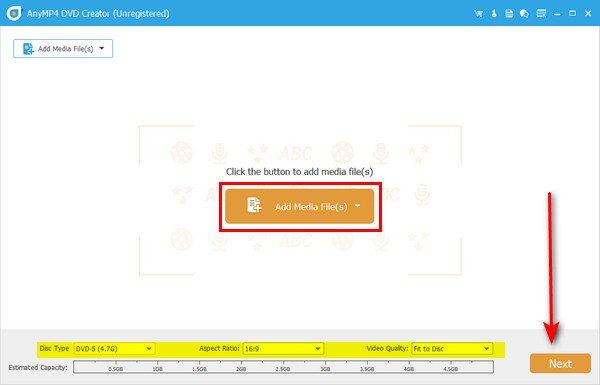
MPEGビデオを編集する
編集したい場合 オーディオ と追加 サブタイトル、MPEGファイルのサムネイルに配置されたタブをドロップダウンしてください。
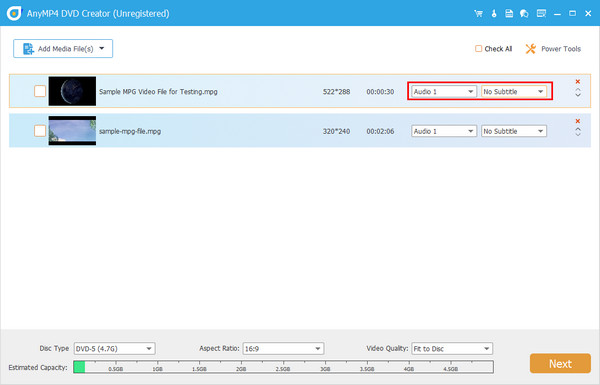
一方、を使用して パワーツール、ビデオのトリミング、効果や透かしの追加、回転、音量の向上を行うことができます。 編集するときは、一度にXNUMXつのビデオを選択する必要があることに注意してください。 元気になったら、 Next.
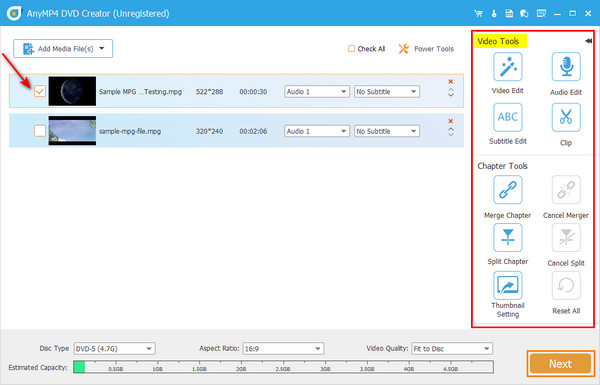
DVDメニューの作成(オプション)
DVDメニューをカスタマイズするには、次のようにする必要があります。 まず、フッテージのテーマに一致するテンプレートを選択します。 次に、ディスクのタイトルを配置し、サウンドトラックをアップロードします。 この部分をスキップしたい場合は、 メニューなし オプションを選択します。
その後、あなたはチェックすることができます プレビュー ボタンをクリックしてDVDメニューがどのように表示されるかを確認するか、最後の部分に進むには、 燃やす.
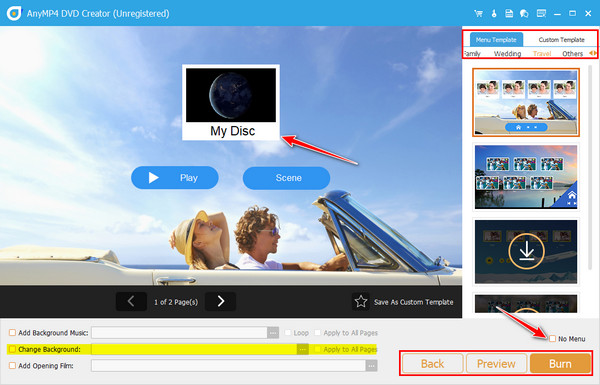
MPEGをDVDに書き込む
次に、空のディスクをDVDトレイにマウントします。 プログラムがディスクを検出することを確認する必要があります。 次に、 バーンエンジン、TV標準および再生モード。 次に、 開始 ボタンを押して、最終出力を待ちます。
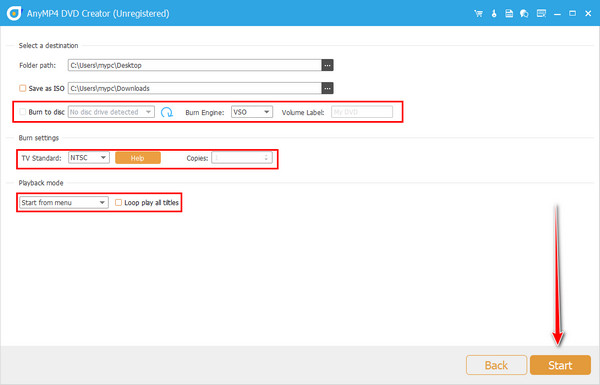
MPGとMPEGは同じですか?
はいぜったいに。 これらのファイル拡張子は両方とも完全に同じです。 ただし、MPGファイルは、以前のバージョンのWindowsで使用されていた古い形式です。
MPEGビデオファイルとは何ですか?
MPEGはMovingPictureExperts Groupの略で、互換性の高いファイル形式のXNUMXつと見なされています。
DVDに書き込んだファイルをすべて削除できますか?
ディスクタイプがDVD-RWでない場合、ファイルを削除することはできません。
したがって、これらは信頼性が高く、簡単です MPEGからDVDバーナー。 すべての基準を満たすものをお探しの場合は、AnyMP4DVDCreatorであると考えています。 インターフェイスからDVDにファイルを書き込む機能まで、スムーズな航海プロセスを実現しました。 最後に、この投稿に友達のタグを付けて、友達にも理解してもらうことを躊躇しないでください。
もっと読書
Windows / Mac / iOS / Android用の6つの最高のMPGMPEGプレーヤーを無料でダウンロード
読んで、最高の無料のMPGMPEGプレーヤーを入手してください。 この記事では、各MPGMPEGメディアプレーヤーの完全なレビューを示します。 後で、MPGMPEGファイルを再生できます。
DVDをMPEG-2 Freeに変換する方法[2 DVD Rippers]
DVDをMPEG-2に変換するにはどうすればよいですか? この投稿では、DVDを高品質のMPEG-3に変換するための2つの簡単な方法を紹介しています。 それを行う方法を読んで学びましょう。
Windows / MacでAVIビデオとMPEGビデオを簡単に変換する方法
役割が異なるため、編集または再生するには、AVIとMPEGの間で変換する必要があります。 この記事では、AVIをMPEGに転送するタイミングと方法について説明します。
手間をかけずにMPEG / MPEG-4ビデオを圧縮する方法
MPEG / MPEG-4ビデオを圧縮するソリューションをお探しですか? MacとPC用の最高の無料オンラインビデオコンプレッサーと最高のコンプレッサーをリストアップしました。